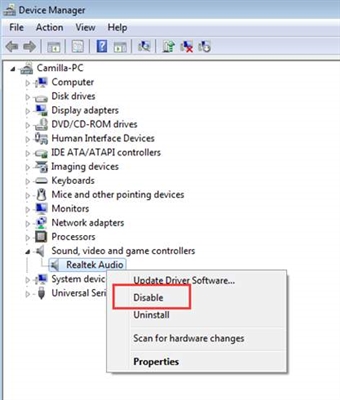Batzuetan, argazkiek distira handiegia izaten dute eta horrek zailtzen ditu banakako xehetasunak eta / edo ez dirudi oso politak. Zorionez, argazkia itzaltzea lineako zerbitzu ugarien laguntzaz egin dezakezu.
Lineako Zerbitzuen Ezaugarriak
Hasi baino lehen, merezi du ulertu behar ez duzula lineako zerbitzutik zerbait "haratago" espero beharrik, izan ere, irudien distira eta kontrastea aldatzeko oinarrizko funtzionaltasuna besterik ez dute. Distira eta koloreen zuzenketa eraginkorragoak egiteko, gomendatzen da software profesional espezializatua erabiltzea - Adobe Photoshop, GIMP.
Besteak beste, telefono adimendunen kamerek argiztapena, kontrastea eta kolorea errendatzea editatzeko funtzioa eraiki dute, argazkia prestatu ondoren.
Irakurri ere:
Nola laua atzeko planoan argazkia linean
Nola kendu aknea sareko argazki batean
1. metodoa: Fotostarrak
Argazki prozesamendu primitiborako lineako editore konplikatu gabea. Bertan dauden funtzioak nahikoa dira irudiaren distira eta kontrastea aldatzeko. Gainera, kolore batzuen adierazkortasun-portzentajea ere doitu dezakezu. Argazkia iluntzeaz gain, kolorearen kalibrazioa egokitu dezakezu, argazkian objektuak jarri eta zenbait elementu lausotu.
Distira aldatzean, argazkiko koloreen kontrasteak aldatu egin daitezke, nahiz eta dagokion labaina erabili. Minus hori kontraste balioa apur bat egokituz konpondu daiteke.
Beste akats txiki bat da botoi horrek gorde ezarpenak konfiguratzean kargatu ezin izana. "Save", beraz, editorera itzuli behar duzu eta berriro ezarpenen ezarpenen leihoa ireki.
Joan Fotostars-era
Gune honetako irudien distirarekin lan egiteko argibideak honako hauek dira:
- Orrialde nagusian zerbitzuaren deskribapen labur bat irakurri dezakezu ilustrazio biziekin edo berehala lanera botoi urdina klikatuz "Editatu argazkia".
- Berehala irekitzen da "Explorer"ordenagailuan argazki bat aukeratu behar duzunean, prozesatu ahal izateko.
- Argazki bat aukeratu ondoren, lineako editorea berehala abian jarriko da. Erreparatu orriaren eskuinaldean: tresna guztiak daude. Egin klik tresnaren gainean "Koloreak" (Eguzkiaren ikonoak adierazten du).
- Orain labanatzailea azpian eraman behar duzu "Distira" ikusi nahiko zenukeen emaitza lortu arte.
- Koloreak kontrastea gehiegi ari direla nabaritzen baduzu, orduan, egoera normalera itzultzeko, labaina pixka bat mugitu behar duzu "Kontrastea" ezkerrera.
- Emaitza erosoa lortzen duzunean, egin klik botoian "Aplikatu"pantailaren goialdean. Gogoratu behar da botoi honetan klik egin ondoren aldaketak ezin direla desegin.
- Irudia gordetzeko, egin klik goiko geziaren gainean kokatuta dagoen geziaren ikonoan.
- Egokatu aurrezpenaren kalitatea.
- Itxaron aldaketak kargatzeko, eta ondoren botoia agertuko da. "Save". Baliteke batzuetan ez izatea, kasu honetan, egin klik "Utzi"eta gero berriro editorean, egin klik gordetzeko ikonoan.







2. metodoa: AVATAN
AVATAN argazki editore funtzionala da eta bertan hainbat efektu, testua, retouch -a gehitu ditzakezu, baina zerbitzua ez da Photoshopera iristen. Zenbait arazoetan, baliteke telefono mugikorretako kamera integratuaren argazki editorera ezin izatea. Adibidez, kalitate handiko iluntzea egiteak ez du arrakasta izango. Erregistratu gabe hasi dezakezu lana, gainera, dena doakoa da, eta haien gama, argazkiak prozesatzeko diseinatutakoa, oso zabala da. Ez dago murrizketarik editorea erabiltzen duzunean.
Zenbait kasutan, lineako plataforma honen interfazea deseroso dela dirudi. Gainera, argazki bidezko tratamendu ona egin dezakezu arren, integratutako funtzionaltasuna erabiliz, editoreko puntu batzuk ez dira oso kalitate handikoak.
Argazkia iluntzeko argibideak honelakoak dira:
- Guneko orri nagusian, mugitu saguaren kurtsorea goiko menuko elementura "Editatu".
- Bloke bat agertu beharko litzateke goiburu batekin "Hautatu editatzeko argazkiak" edo "Berreskuratzeko argazkiak hautatzea". Bertan argazkiak igotzeko aukera aukeratu behar duzu. "Informatika" - zure ordenagailuan argazki bat aukeratu eta editorera igo besterik ez duzu egin behar. "VKontakte" eta "Facebook" - Aukeratu argazki bat sare sozial horietako bateko albumetan.
- Argazkiak ordenagailu batetik deskargatzea aukeratu baduzu, orduan irekiko zara "Explorer". Adierazi argazkiaren kokapena bertan eta ireki zerbitzuan.
- Irudia denbora batez kargatuko da eta, ondoren, editorea irekiko da. Beharrezko tresna guztiak pantailaren eskuinaldean daude. Berez, goialdea aukeratu behar da Oinarriakhala ez bada, hautatu itzazu.
- The Oinarriak aurkitu elementua "Koloreak".
- Ireki eta mugitu irristailuak "Saturazioa" eta "Tenperatura" iluntasun maila egokia lortu arte. Zoritxarrez, zerbitzu honetan iluntze normala egitea oso zaila da. Hala ere, tresna hauek erabiliz argazki zahar bat erraz simulatu dezakezu.
- Zerbitzu honekin lan egiten amaitu bezain laster, egin klik botoian "Save"pantailaren goialdean.
- Zerbitzuak irudiaren kalitatea gorde aurretik eskainiko du, izen bat ezarri eta fitxategi mota aukeratu. Hori guztia pantailaren ezkerraldean egin daiteke.
- Manipulazio guztiekin amaitu bezain laster, egin klik botoian "Save".






3. metodoa: Photoshop linean
Photoshop lineako bertsioa jatorrizko programaren desberdina da funtzionalitate asko murriztuz. Aldi berean, interfazeak aldaketa txikiak jasan ditu, errazago bihurtuz. Hemen distira eta saturazioa doitu klik pare batzuetan. Funtzionaltasun guztia guztiz doakoa da, ez duzu webgunean erregistratu beharrik erabiltzeko. Hala ere, fitxategi handiekin eta / edo Internet mantsoan lan egiten denean, editorea akatsa da.
Joan Photoshop linean
Irudien distira prozesatzeko argibideak ondokoak dira:
- Hasieran leihoa agertu beharko da editorearen orri nagusian, eta han argazki bat igotzeko aukera hautatzeko eskatuko zaizu. Kasuan "Kargatu argazkia ordenagailutik" Zure telefonoan argazki bat aukeratu behar duzu. Egin klik egin baduzu "Ireki irudiaren URLa", irudiari esteka bat sartu beharko diozu.
- Deskarga ordenagailu batetik egiten bada, irekitzen da "Explorer"argazkia aurkitu behar baduzu eta editorean ireki.
- Orain editorearen goiko menuan saguaren kurtsorea eraman ezazu "Zuzenketa". Goitibeherako menu txiki bat agertuko da lehenengo elementua hautatzeko - Distira / kontrastea.
- Mugitu parametroen graduatzaileak "Distira" eta "Kontrastea" emaitza onargarria lortu arte. Amaitutakoan, egin klik "Bai".
- Aldaketak gordetzeko, mugitu kurtsorea "Agiria"eta ondoren egin klik "Save".
- Leiho bat agertuko da erabiltzaileak irudia gordetzeko hainbat parametro zehaztu behar dituena, hots, izena eman, gordetako fitxategiaren formatua hautatu eta kalitatearen labanatzailea konfiguratu.
- Gorde leihoko manipulazio guztiak egin ondoren, egin klik "Bai" eta editatutako argazkia ordenagailura deskargatuko da.




Irakurri ere:
Nola ilundu atzealdea Photoshop-en
Nola ilundu argazki bat Photoshop-en
Oso erraza da argazki bat iluntzea grafikoekin lan egiteko lineako zerbitzu ugariren laguntzarekin. Artikulu honetan horietako ezagunena eta seguruena aztertu zen. Ospe zalantzazkoa duten editoreekin lan egitean, kontuz ibili, batez ere prest dauden fitxategiak deskargatzerakoan, nolabaiteko birusarekin kutsatuta egoteko arriskua dagoelako.